
Wer über ein iPad Wi-Fi verfügt, kennt das Problem: Unterwegs steht kein Wi-Fi-Hotspot zur Verfügung, ohne Internet-Anbindung ist das iPad als besserer iPod Touch allenfalls zum Musikhören oder zum Anschauen von Filmen geeignet.
Inzwischen gibt es unterwegs zwar Hotspots wie Sand am Meer, ob in Hotels, am Bahnhof oder Flughafen. Allerdings werden hierzulande immer noch zum Teil horrende Nutzungsgebühren fällig. Das Problem betrifft natürlich auch Besitzer eines iPod Touch oder eines Laptops. Bei Letzteren ist ein UMTS-Stick ein Ausweg aus der Misere. Bestückt mit einer geeigneten Daten-SIM-Karte, hat der Laptop- oder Macbook-Benutzer über UMTS einen recht schnellen Zugang ins Internet. Dieser Weg ist Nutzern eines iPad Wi-Fi leider verwehrt, mangels USB-Port und Unterstützung durch das System lassen sich die UMTS-Sticks nicht am iPad Wi-Fi einsetzen, ebenso wenig wie am iPod Touch.
iPhone-Tethering
Während Smartphones diverser Hersteller mit der sogenannten Tethering-Funktion schon lange einen Ausweg boten, hat Apple sich beim iPhone lange geziert, den Wi-Fi-Zugang für andere Geräte ins iPhone zu integrieren. Erst mit iOS 3 stellte Apple die Tethering-Funktion zur Verfügung. Per USB-Kabel oder über Bluetooth konnten Laptops unterwegs den Datenzugang des iPhone für Internet-Aktivitäten nutzen.
Allerdings hatte hier nur ein Gerät zur selben Zeit Zugang, zudem war der noch recht problematisch durchzuführen. Bereits seit geraumer Zeit hatte die freie Entwicklergemeinde eine Lösung: My Wi für das iPhone ist eine App für iPhone-Modelle, an denen ein Jailbreak vorgenommen wurde. Sie machte das iPhone unterwegs zum Hotspot für Laptops, iPad & Co. Dabei nutzen die per Wi-Fi-Verbindung mit dem iPhone verbundenen Geräte die Datenverbindung des iPhone, um ins Internet zu gelangen - quasi ein Internet-Router für unterwegs.
Persönlicher Hotspot
Mit iOS 4.3 hat Apple die halbherzige Tethering-Lösung durch die Funktion »Persönlicher Hotspot« ersetzt. Auch hier wird die Datenverbindung des iPhone genutzt, um anderen Geräten Zugang zum Internet über die iPhone-UMTS-Verbindung zu erlauben. Unter iOS 4.3 funktioniert das Ganze nun endlich technisch so, wie man es von einem Wi-Fi-Router gewohnt ist. Nachdem der iPhone-Besitzer den Zugang freigegeben hat, finden Besitzer eines iPad, iPod Touch oder Laptop unterwegs das iPhone unter »Wi-Fi« in den »Einstellungen«, wie einen normalen Wi-Fi-Router.
Der Zugang zum »iPhone-Router» ist über WPA2 mit einem Passwort geschützt, das der iPhone-Benutzer festlegt. Der iPad-Benutzer wählt das iPhone unter Wi-Fi aus, gibt das Passwort ein und surft los.
Wie schon bei der Vorstellung der Tethering-Funktion unter iOS 3 ist es Sache der Mobilfunkprovider zu entscheiden, in welcher Form die neue Funktion genutzt werden darf. Die Telekom hat angekündigt, dass Kunden der aktuellen Complete-Tarife mit Tethering den Hotspot kostenlos nutzen können. Nutzer mit älteren Tarifen müssen die Tethering-Option buchen (ab fünf Euro im Monat), die Hotspot-Funktion ist dann enthalten. Auch O2 erlaubt das Teilen der Verbindung per Wi-Fi zumindest den Kunden mit der teuersten Flatrate »Internet Pack L«. Bei Vodafone ist die Hotspot-Option laut Pressestelle in dem Zusatzpaket »Internetplus Flat« enthalten, das auch das Tethering aktiviert. Diese Tarifoption kostet zehn Euro pro Monat.
Wer über einen der genannten Verträge verfügt, kann dank Flatrate für Daten die neue Funktion ohne Probleme nutzen. Für solche Anwender, die neben einem iPad Wi-Fi noch ein iPhone ihr Eigen nennen, ist das klasse. Im Hotel oder am Bahnhof lässt sich so am iPad bequem surfen, dank des größeren Bildschirms. Auch bei Auslandsreisen ist die Lösung sinnvoll, wenn man über ein SIM-Lock-freies iPhone samt ausländischer Prepaid-Karte mit Datenvolumen verfügt.
Hotspot aktivieren


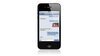




Nur angemeldete Benutzer können kommentieren und bewerten.
Dein Kommentar wurde nicht gespeichert. Dies kann folgende Ursachen haben:
1. Der Kommentar ist länger als 4000 Zeichen.
2. Du hast versucht, einen Kommentar innerhalb der 10-Sekunden-Schreibsperre zu senden.
3. Dein Kommentar wurde als Spam identifiziert. Bitte beachte unsere Richtlinien zum Erstellen von Kommentaren.
4. Du verfügst nicht über die nötigen Schreibrechte bzw. wurdest gebannt.
Bei Fragen oder Problemen nutze bitte das Kontakt-Formular.
Nur angemeldete Benutzer können kommentieren und bewerten.
Nur angemeldete Plus-Mitglieder können Plus-Inhalte kommentieren und bewerten.